怎样去掉视频中的声音
在视频处理中,有时我们需要去掉视频中的声音。比如我们要为视频重新配制时,如果保存视频原有声音,就会造成干扰;再比如给视频加上解说的画外音时,也需要取消原有视频的声音或者降低原有声音的音量。那么视频剪辑中如何去掉视频中的声音呢?
工具/原料
Windows movie make
待处理的视频材料
方法/步骤
打开movie maker,点击“开始”菜单,点击“添加视频照片”,导入需要去掉声音的视频。

再点击菜单栏里“编辑”按钮。
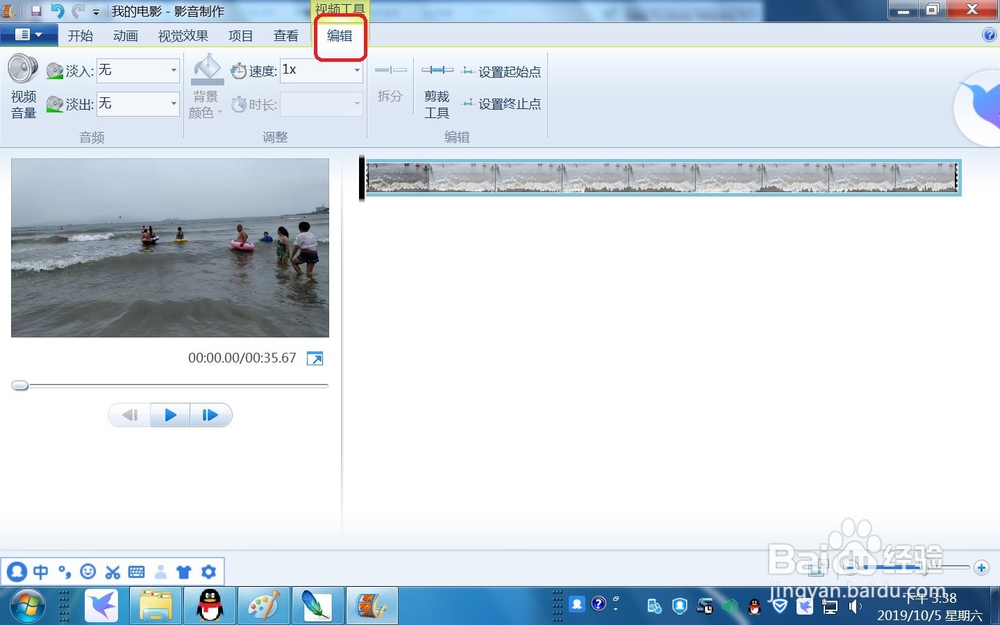
3在“编辑”菜单下,点击“视频音量”按钮。

4点击“视频音量”,将调节音量的滑动条移动到最左侧。
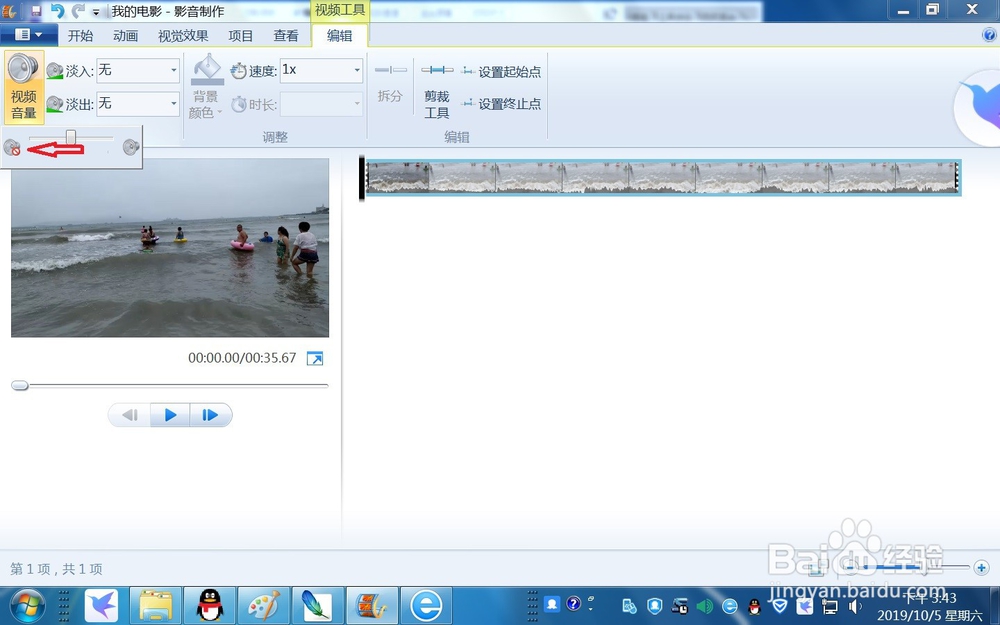
点击播放按钮,试听一下是否没有声音了。如果不想让视频完全没有声音,可以按上述操作向右适当移动滑动条。

点击左上角的下拉菜单按钮,选择“保存电影”,将视频保存在电脑某个位置即可。
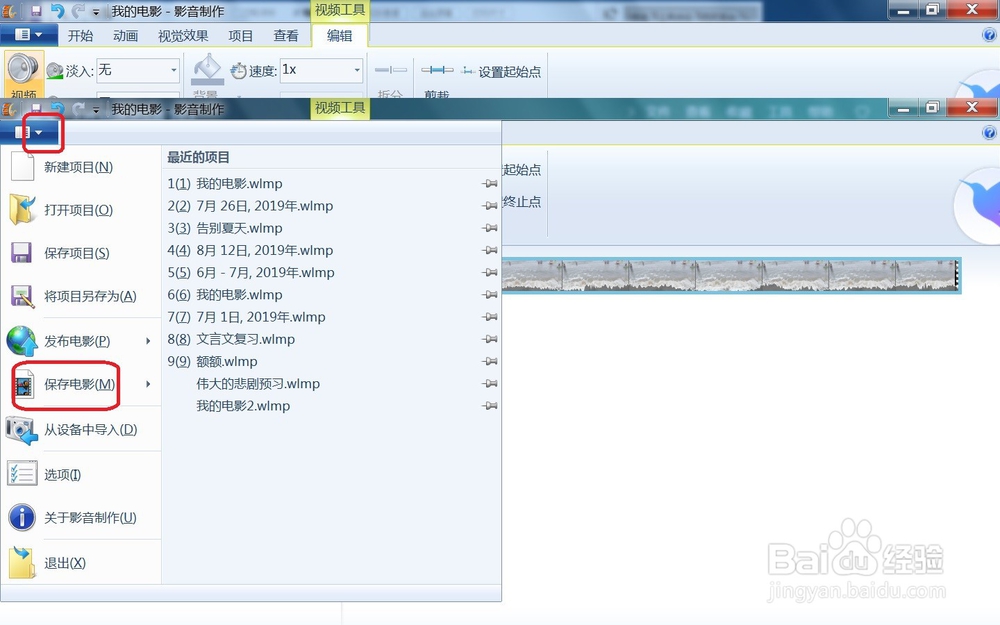
注意事项
如果编辑界面有视频、文本、图片等多条线,在给视频去掉声音时一定要先选中视频线,否则无法处理。
声明:本网站引用、摘录或转载内容仅供网站访问者交流或参考,不代表本站立场,如存在版权或非法内容,请联系站长删除,联系邮箱:site.kefu@qq.com。
阅读量:129
阅读量:46
阅读量:80
阅读量:97
阅读量:89